
การส่งต่อเอกสารที่ได้รับโดยอัตโนมัติ
เครื่องสามารถส่งต่อเอกสารที่ได้รับทั้งหมดไปยังปลายทางที่ระบุไว้ แม้ว่าคุณจะไม่อยู่ในสำนักงานก็ตาม คุณยังสามารถรับข้อมูลแฟกซ์ได้ตลอดทุกที่ทุกเวลา
การระบุการตั้งค่าสำหรับเอกสารที่จะส่งต่อโดยอัตโนมัติ
ขณะที่เปิดใช้งานคุณลักษณะการส่งต่อ เอกสารทั้งหมดที่จะได้รับจะถูกส่งต่อโดยอัตโนมัติ
1
เลือก <เมนู> ในหน้าจอ Home หน้าจอ Home
2
เลือก <การตั้งค่าฟังก์ชัน>  <รับ/ส่งต่อ>
<รับ/ส่งต่อ>  <การตั้งค่าแฟกซ์>
<การตั้งค่าแฟกซ์>
 <รับ/ส่งต่อ>
<รับ/ส่งต่อ>  <การตั้งค่าแฟกซ์>
<การตั้งค่าแฟกซ์>3
เลือก <การตั้งค่าการส่งต่อ>  <ฟังก์ชันการส่งต่อ>
<ฟังก์ชันการส่งต่อ>
 <ฟังก์ชันการส่งต่อ>
<ฟังก์ชันการส่งต่อ>4
เลือก <เปิด> ใน <ใช้ฟังก์ชันการส่งต่อ>
เมื่อไม่ได้ใช้ัฟังก์ชันการส่งต่อ ให้เลือก <ปิด>
5
กำหนดการตั้งค่าการส่งต่อ
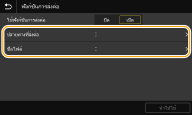
<ปลายทางที่ส่งต่อ>
ระบุปลายทางที่ส่งต่อ ในสมุดที่อยู่ ให้เลือกช่องทำเครื่องหมายสำหรับปลายทางที่ส่งต่อไปให้ และเลือก <นำไปใช้>
ระบุปลายทางที่ส่งต่อ ในสมุดที่อยู่ ให้เลือกช่องทำเครื่องหมายสำหรับปลายทางที่ส่งต่อไปให้ และเลือก <นำไปใช้>
<ชื่อไฟล์>
คุณสามารถระบุสตริงอักขระที่จะใช้ในชื่อไฟล์เมื่อส่งเอกสารทางอีเมล/I-Fax หรือเมื่อบันทึกไปยังโฟลเดอร์/เซิร์ฟเวอร์ FTP ที่ใช้ร่วมกัน ชื่อไฟล์จะถูกกำหนดโดยอัตโนมัติโดยเป็นไปตามรูปแบบต่อไปนี้คือ สตริงอักขระที่กำหนดเอง_หมายเลขการจัดการการสื่อสาร (สี่หลัก)_วันที่และเวลาที่ส่ง_เลขที่เอกสาร (ส่ามหลัก).นามสกุลไฟล์
คุณสามารถระบุสตริงอักขระที่จะใช้ในชื่อไฟล์เมื่อส่งเอกสารทางอีเมล/I-Fax หรือเมื่อบันทึกไปยังโฟลเดอร์/เซิร์ฟเวอร์ FTP ที่ใช้ร่วมกัน ชื่อไฟล์จะถูกกำหนดโดยอัตโนมัติโดยเป็นไปตามรูปแบบต่อไปนี้คือ สตริงอักขระที่กำหนดเอง_หมายเลขการจัดการการสื่อสาร (สี่หลัก)_วันที่และเวลาที่ส่ง_เลขที่เอกสาร (ส่ามหลัก).นามสกุลไฟล์

เมื่อไม่ได้ระบุ <ชื่อไฟล์> คุณสามารถใช้รูปแบบต่อไปนี้สำหรับชื่อไฟล์ คือ หมายเลขการจัดการการสื่อสาร (สี่หลัก)_วันที่และเวลาที่ส่ง_เลขที่เอกสาร (ส่ามหลัก).นามสกุลไฟล์
6
เลือก <นำไปใช้>
การพิมพ์เอกสารที่จะส่งต่อ
ถ้าคุณต้องการตรวจสอบเอกสารที่จะส่งต่อด้วยตนเอง คุณสามารถตั้งค่าให้เครื่องพิมพ์เอกสารนั้นเมื่อมีการส่งต่อ หรือพิมพ์เฉพาะเอกสารที่ส่งต่อไม่สำเร็จ
<เมนู>  <การตั้งค่าฟังก์ชัน>
<การตั้งค่าฟังก์ชัน>  <รับ/ส่งต่อ>
<รับ/ส่งต่อ>  <การตั้งค่าแฟกซ์>
<การตั้งค่าแฟกซ์>  <การตั้งค่าการส่งต่อ>
<การตั้งค่าการส่งต่อ>  <พิมพ์ภาพ>
<พิมพ์ภาพ>  เลือก <เปิด> หรือ <เมื่อเกิดข้อผิดพลาดเท่านั้น>
เลือก <เปิด> หรือ <เมื่อเกิดข้อผิดพลาดเท่านั้น> 

 <การตั้งค่าฟังก์ชัน>
<การตั้งค่าฟังก์ชัน>  <รับ/ส่งต่อ>
<รับ/ส่งต่อ>  <การตั้งค่าแฟกซ์>
<การตั้งค่าแฟกซ์>  <การตั้งค่าการส่งต่อ>
<การตั้งค่าการส่งต่อ>  <พิมพ์ภาพ>
<พิมพ์ภาพ>  เลือก <เปิด> หรือ <เมื่อเกิดข้อผิดพลาดเท่านั้น>
เลือก <เปิด> หรือ <เมื่อเกิดข้อผิดพลาดเท่านั้น> 

การพิมพ์/การส่งใหม่/การลบเอกสารที่ส่งต่อไม่สำเร็จ
คุณสามารถจัดเก็บเอกสารที่ส่งต่อไม่สำเร็จไว้ในหน่วยความจำ และพิมพ์ ส่งใหม่ หรือลบเอกสารนั้น
การจัดเก็บเอกสารที่ส่งต่อไม่สำเร็จไว้ในหน่วยความจำ
<เมนู>  <การตั้งค่าฟังก์ชัน>
<การตั้งค่าฟังก์ชัน>  <รับ/ส่งต่อ>
<รับ/ส่งต่อ>  <การตั้งค่าแฟกซ์>
<การตั้งค่าแฟกซ์>  <การตั้งค่าการส่งต่อ>
<การตั้งค่าการส่งต่อ>  <เก็บภาพในหน่วยความจำ>
<เก็บภาพในหน่วยความจำ>  <เมื่อเกิดข้อผิดพลาดเท่านั้น>
<เมื่อเกิดข้อผิดพลาดเท่านั้น> 

 <การตั้งค่าฟังก์ชัน>
<การตั้งค่าฟังก์ชัน>  <รับ/ส่งต่อ>
<รับ/ส่งต่อ>  <การตั้งค่าแฟกซ์>
<การตั้งค่าแฟกซ์>  <การตั้งค่าการส่งต่อ>
<การตั้งค่าการส่งต่อ>  <เก็บภาพในหน่วยความจำ>
<เก็บภาพในหน่วยความจำ>  <เมื่อเกิดข้อผิดพลาดเท่านั้น>
<เมื่อเกิดข้อผิดพลาดเท่านั้น> 

การพิมพ์/การส่งใหม่/การลบเอกสารที่จัดเก็บไว้ในหน่วยความจำ
1
เลือก <Status Monitor>
2
เลือก <การส่งต่อแฟกซ์ผิดพลาด>
3
เลือกเอกสารที่คุณต้องการพิมพ์/ส่งใหม่/ลบ
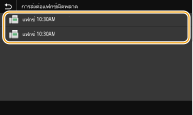
แสดงข้อมูลรายละเอียดเกี่ยวกับเอกสาร
ในการพิมพ์เอกสาร ให้เลือก <พิมพ์>  <ใช่>
<ใช่>
 <ใช่>
<ใช่>ในการส่งเอกสารใหม่ ให้เลือก <ส่งต่อ> เลือกช่องทำเครื่องหมายสำหรับปลายทางเป้าหมาย แล้วเลือก <นำไปใช้>
ในการลบเอกสาร ให้เลือก <ลบ>  <ใช่>
<ใช่>
 <ใช่>
<ใช่> |
คุณสามารถใช้ UI ระยะไกลเพื่อดูตัวอย่างเอกสารที่ไม่สามารถส่งต่อได้ การตรวจสอบข้อมูลของเอกสารที่ส่งต่อไม่สำเร็จ |